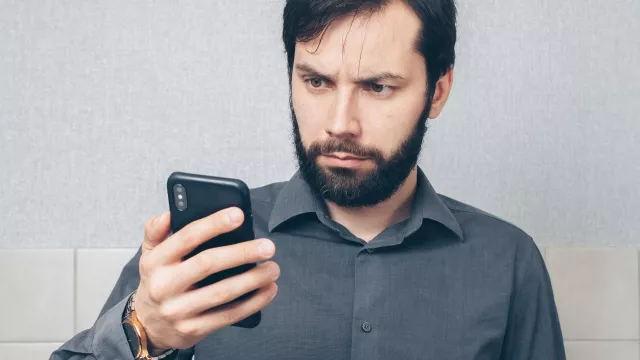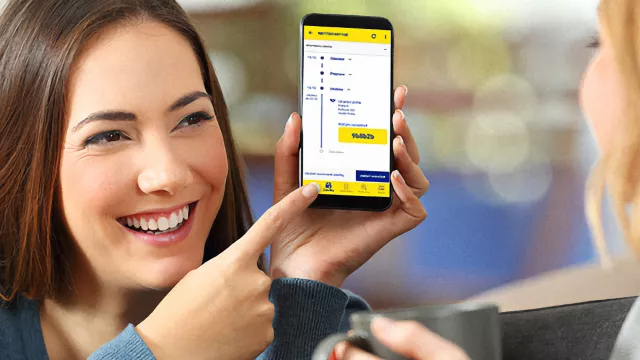Nástroj CCleaner patří dlouhodobě ke stálicím v oblasti nástrojů pro čištění Windows. Použít se dá ve třech základních oblastech, kde provede důkladnou očistu vašeho systému. Zbaví vás datového balastu, ke kterému patří přebujelé cookies, zbytky po instalaci různých aktualizací a další souborové "smetí", kterým se Windows po čase používání zanese.
Pomocí zabudovaných nástrojů můžete systém důkladně prohledat a zbavit se zbytečných dat i v jeho skrytých zákoutích. CCleaner nevynechává ani registr, kde se nacházejí spousty informací o instalovaném softwaru, nastaveních systému a dalších součástech, které nějak s funkcí Windows souvisejí.
Nástroj pro automatické updaty udrží vaše aplikace aktuální: je to dobré i z hlediska bezpečnosti
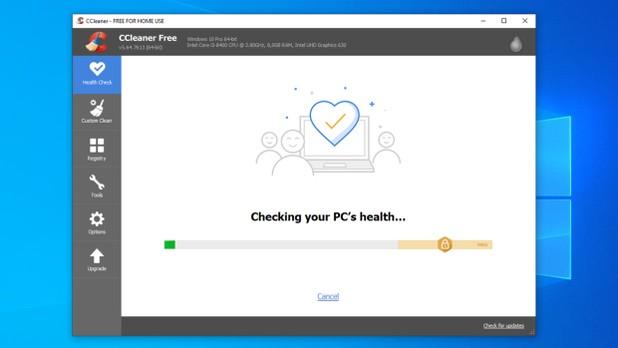
CCleaner Professional obsahuje modul, díky kterému se nebudete muset starat o aktualizace svých programů. Podle výrobce dokáže aktualizovat přibližně 200 rozšířených a využívaných programů pro Windows, jako například 7-zip, multimediální přehrávač VLC nebo grafický editor GIMP.
Podobnou službu nabízí i pro aktualizaci ovladačů pro hardware počítače. Výrobci pravidelně uvolňují updaty a obvykle jimi odstraňují dříve objevené funkční a bezpečnostní problémy. Proto se vyplatí jejich dostupnost pravidelně prověřovat a případně instalovat.
"Chytré" čištění: program vás sám upozorní, pokud se vám v systému nahromadilo kritické množství datového smetí
Čistič CCleaner ve verzi Professional dokáže na pozadí sledovat množství datového odpadu v počítači a automaticky vás upozorní, pokud překročí určitý limit.
Související funkce se nazývá "Inteligentní čištění" a snadno si ji aktivujete prostřednictvím nabídky Možností.
Optimalizace výkonu: vašemu počítači navrátí ztracenou svižnost
Tuto funkci si také můžete dopřát ve verzi programu Professional. Pro zlepšení výkonu počítače CCleaner dokáže rozpoznat programy běžící na pozadí a uspí je, pokud nejsou trvale potřeba.
To bude prospěšné nejen pro váš počítač, ale také se to může pozitivně projevit na delší výdrži baterie vašeho notebooku. A obavy nejsou na místě: příslušné programy se nezavírají ani nemažou. Jakmile je budete znovu potřebovat, jsou okamžitě opět k dispozici.
To nejlepší na konec: ještě tři dny si můžete verzi "Pro" pořídit za jednu korunu na jeden rok
Poskytovatel programu má pro všechny uživatele časově omezenou nabídku, v rámci které je CCleaner ve verzi Professional k dispozici za jednu korunu na období 12 měsíců.
Akce trvá do 20. června 2024 včetně a jedná se o licenci na jeden rok pro jedno domácí PC. Po uplynutí lhůty 12 měsíců bude další předplatné již za plnou cenu.
Pokud byste měli o CCleaner Pro zájem, jistě se vyplatí této možnosti využít. Ve verzi Professional získáte funkce, které jistě při své údržbě windowsovského PC oceníte. Potřebný odkaz najdete na konci našeho příspěvku.
PC Manager: Microsoft vyvíjí vlastní bezplatný čistič počítače ve stylu CCleaneru
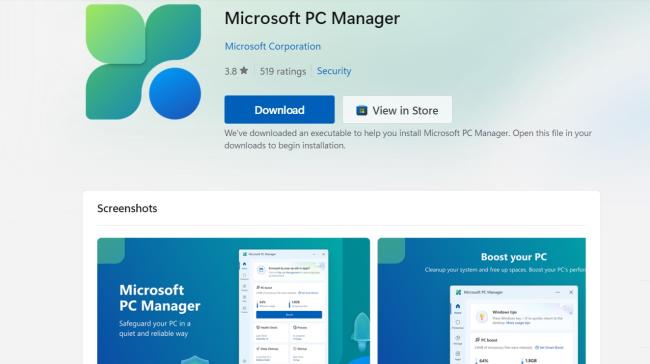
Různé čistící programy pro Windows od třetích stran, včetně oblíbeného CCleaneru, Microsoft nikdy neměl moc rád. Protože ale uživatelé takové programy prostě chtějí a používají, rozhodli se v Redmondu vyvinout vlastní nástroj pod názvem "PC Manager".
PC Manager je určen pro Windows 10 (od verze 1809) a Windows 11. Instalační program je velmi kompaktní a program se integruje do systému Windows. Jako první upoutá pozornost tlačítko Boost, které odstraní dočasné soubory z operační paměti.
Na levé straně je na výběr z pěti oblastí. "Home" vás dostane na úvodní přehled, " Protection" vás zavede ke skeneru virů, "Storage" umožňuje spravovat disk, "Apps" vás zavede ke správě procesů a položkám automatického spouštění a "Toolbox" sdružuje malé, ale užitečné nástroje.
Prostřednictvím základní nabídky lze přistupovat ke čtyřem modulům:
Health Check: Tato oblast se týká především nepotřebných souborů, které můžete odstranit z různých oblastí, například z mezipaměti. Na tomto místě však můžete také zastavit programy, které se automaticky spouští po startu počítače. Bohužel to nejde u programů od Microsoftu.
Deep cleanup: PC Manager v tomto bodě nabízí jakési hloubkové čištění. Pomocí specifikace velikosti můžete obnovit místo v paměti na několika místech, například po aktualizacích systému Windows. K dispozici jsou také možnosti, které Microsoft u jiných čističů kritizuje, například odstranění složky prefetch ve Windows. Tato možnost však není předem zvolena.
Process: Velmi jednoduché zobrazení běžících procesů, které podle správce počítače zpomalují systém. Kliknutím myši můžete systém zrychlit.
Startup: Další zjednodušený pohled na automaticky spouštěné programy, pomocí něhož můžete jednotlivé položky deaktivovat přepínačem.
Antivirová kontrola a aktualizace
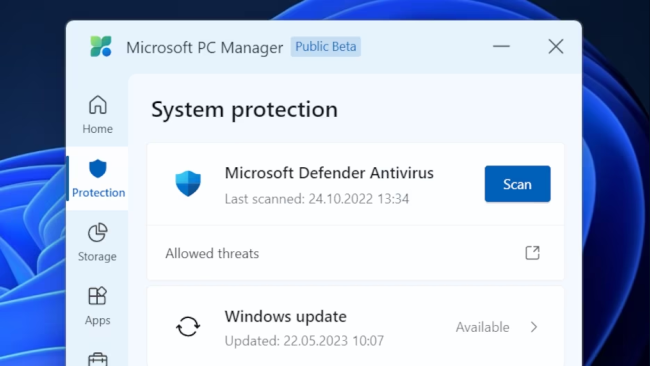
Na kartě "Protection" najdete několik skvostů. Praktický je například zástupce pro Windows Update. Můžete také iniciovat čekající aktualizace a dokonce pomocí zaškrtávacího políčka vybrat, které aktualizace zabezpečení nebo ovladačů chcete nainstalovat.
Nachází se zde také zástupce programu Windows Defender. Můžete tedy přímo spustit antivirovou kontrolu. V oblasti "Browser protection" můžete pomocí přepínače chránit výchozí prohlížeč před nahrazením jiným programem. To však funguje pouze v případě prohlížeče Edge. Standardní programy pro otevírání dokumentů Office, webových stránek a souborů PDF lze také přepnout zpět pouze na prohlížeč Microsoftu.